Как изменить имя учетной записи Steam
Разное / / November 28, 2021
Как игрок, независимо от того, начинающий ли он, профессионал или любитель, вы должны зарегистрироваться в Steam, очень популярной облачной платформе для покупки игр. Однако ваша учетная запись Steam делает гораздо больше, чем просто дает вам доступ ко всем играм, которые вы покупаете. Этот профиль становится вашим идентификатором для всех игр, в которые вы играете, позволяя вам создать хранилище всех ваших достижений, а также создать сообщество других игроков.
Платформа была запущена еще в 2003 году и за долгие годы приобрела потрясающую популярность. Сегодня он превратился в крупный центр для геймеров со всего мира, ежедневно привлекающий сотни пользователей. Учитывая ее популярность с самого начала, платформа пользуется большим количеством лояльных пользователей. Если вы являетесь одним из этих преданных пользователей Steam, работающих на портале с давних пор, вполне вероятно, что у вас есть дар смущающего имени от вашего прошлого. Ну, вы не одиноки. Многие пользователи сомневаются в своем выборе имени пользователя и в конечном итоге ищут способы изменить имя учетной записи Steam. Итак, если вы один из них, то вы попали в нужное место. В этой статье мы расскажем вам обо всех возможных способах изменения имени вашей учетной записи Steam.

СОДЕРЖАНИЕ
- Как изменить имя учетной записи Steam (2021)
- Имя учетной записи vs. Имя профиля
- Как изменить имя профиля Steam
- Можно ли переносить игры с одного аккаунта на другой?
- Удаление учетной записи Steam
- Создание учетной записи Steam
- Как просмотреть данные, хранящиеся в Steam
- Безопасность вашей учетной записи Steam
Как изменить имя учетной записи Steam (2021)
Имя учетной записи vs. Имя профиля
Теперь, прежде чем мы углубимся во все методы, которыми вы можете следовать, чтобы изменить свое имя в Steam, вы должны знать одну важную деталь. Имя вашей учетной записи в Steam представляет собой числовой идентификационный код и не может быть изменен. Однако вы можете изменить имя своего профиля в Steam.
Чтобы понять разницу между ними, вам просто нужно помнить, что имя учетной записи предназначено для общей идентификации на платформе. Напротив, имя профиля - это то, как вас идентифицируют другие пользователи. Однако из-за разговорной речи, связанной с термином «имя учетной записи», термин «профиль» часто используется как синонимы для одного и того же.
Как изменить имя профиля Steam
Теперь, когда вы поняли разницу, давайте перейдем к шагам, которым вы можете следовать, чтобы изменить имя своего профиля в Steam.
1. Для начала вам необходимо войдите в свою учетную запись Steam.
2. В правом верхнем углу нажмите на свой Имя пользователя. затем в появившемся раскрывающемся меню щелкните значок Посмотреть мой профиль кнопка.

3. Выбрать Редактировать профиль вариант здесь.

4. Теперь просто введите ваше новое имя удалив существующий.
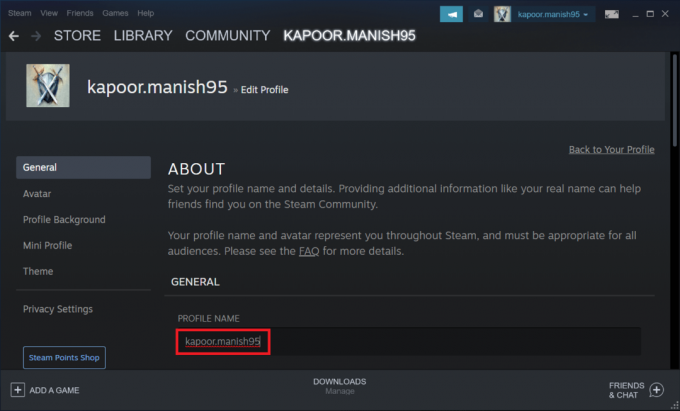
5. Прокрутите вниз и нажмите Сохранить к сохраните эти изменения, чтобы увидеть новое имя учетной записи в вашем профиле Steam.

Читайте также:Быстрый доступ к папке со снимками экрана Steam в Windows 10
Можно ли переносить игры с одного аккаунта на другой?
В случае сомнений относительно имени профиля некоторые пользователи пытаются создать новую учетную запись Steam и попытаться перенести свои игры из старой учетной записи в новую. Однако это нереальная возможность.Вы не можете переносить игры из одной учетной записи Steam в другую, так как все игры поставляются с однопользовательской лицензией.. Создав новую учетную запись и отправив туда игры, вы, по сути, попытаетесь объединить старую учетную запись с новой. Но лицензионная политика Steam не допускает такой договоренности.
Удаление учетной записи Steam
Удаление учетной записи Steam почти аналогично удалению Steam, но не совсем то же самое. Общим в обеих процедурах является то, что в итоге вы освобождаете около одного терабайта пространства. Тем не мение, Удаление учетной записи Steam означает, что вы полностью отказываетесь от всех своих игровых лицензий, ключей компакт-дисков и всего, что у вас есть на платформе.
Хотя удаление учетной записи даст вам возможность создать новый профиль с нуля с новым именем учетной записи, здесь у вас ничего не будет. В результате вы потеряете доступ ко всем играм, купленным через Steam. Однако вы по-прежнему можете получать доступ к играм, купленным вне Steam, и играть в них. Но помимо множества игр, вы будете терять сообщения, моды, обсуждения и вклад, который вы внесли в сообщество через эту учетную запись.
Из-за огромных потерь, связанных с удалением учетной записи Steam, автоматического способа сделать это не существует. Вам нужно поднять заявку на удаление учетной записи и пройти несколько процессов проверки. Только после этого вы сможете удалить учетную запись.
Создание учетной записи Steam
Создание новой учетной записи в Steam - это просто легкая прогулка. Это похоже на большинство других процессов регистрации, требующих вашего адреса электронной почты и имени учетной записи. Выбирайте имя с умом с самого начала, чтобы вам не пришлось позже менять имя учетной записи Steam. Как только вы подтвердите адрес электронной почты, на который вы подписались, все будет в порядке.
Как просмотреть данные, хранящиеся в Steam
Посмотреть свои записи в Steam очень просто. Вы можете просто открыть тего ссылка для просмотра всех данных, хранящихся на платформе. Эти данные в первую очередь влияют на ваш опыт в Steam и, следовательно, имеют большое значение. Хотя изменение имени вашей учетной записи невозможно, у вас все же есть возможность изменить некоторые детали. Эти данные могут быть именем вашего профиля, кодом для двухфакторной аутентификации и т. Д.
Читайте также: Исправить ошибки сервиса Steam при запуске Steam
Безопасность вашей учетной записи Steam
Когда у вас в Интернете хранится так много игр и личных данных, крайне важно принять все необходимые меры для защиты вашего присутствия. Выполнение этого в Steam включает в себя несколько деталей, обсуждаемых в этом разделе. Это всегда хорошее и практичное решение - добавить дополнительный уровень защиты к вашей учетной записи Steam и обезопасить ее от любых угроз и потери данных.
Вот некоторые из наиболее важных шагов, которые вы можете предпринять в направлении защиты своей учетной записи Steam.
1. Двухфакторная аутентификация Steam Guard
Первым и наиболее важным шагом в процессе защиты вашей учетной записи Steam является установка двухфакторной аутентификации. Активируя эту функцию, вы гарантируете, что вы получите уведомление по почте, а также с текстом SMS в случае, если кто-то попытается войти в вашу учетную запись из неавторизованной системы. Вы также получите эти запросы, если и когда кто-то попытается изменить личные настройки в вашей учетной записи.
2. Кодовая фраза для надежного пароля
Надежный пароль необходим для всех важных учетных записей. Однако для ценности вашей учетной записи Steam важно выбрать очень надежный пароль. Хороший способ убедиться, что ваш пароль достаточно надежен, чтобы его нельзя было взломать, - это использовать парольную фразу. Вместо того, чтобы использовать одно слово, лучше использовать парольную фразу и позволить только Steam запомнить ее в вашей системе.
3. Игнорировать электронные письма с просьбой о кредитовании
Принято считать, что Steam не будет запрашивать денежные данные за пределами своей платформы. Тем не менее, многие уведомления также приходят на вашу электронную почту, что делает вас уязвимыми для фишинговая атака. Поэтому всегда имейте в виду, что любые кредитные транзакции будут выполняться только на официальной платформе Steam, и для этого вам не потребуется электронная почта.
4. Изменение настроек конфиденциальности
Наконец, лучший способ защитить себя в Steam - это настроить параметры конфиденциальности. Это вариант для тех, кто хочет насладиться игровым процессом, ограниченным некоторыми избранными друзьями. Вы можете изменить настройку конфиденциальности с «Только для друзей» на «Личная» на странице «Мои настройки конфиденциальности».
Рекомендуемые:
- Как исправить слишком много сбоев входа в Steam из-за сетевой ошибки
- Исправить удаленный рабочий стол, который не подключается в Windows 10
- Как исправить проблемы с открытием клиента League Of Legends
- Как добавить музыку в свой профиль на Facebook
Мы надеемся, что эта статья была полезной, и вы смогли изменить имя своей учетной записи Steam. Имя вашей учетной записи Steam должно отражать вашу индивидуальность как игрока. Естественно, что ваши вкусы и предпочтения будут меняться по мере вашего роста, и обязательно наступит момент, когда вам нужно будет изменить имя своей учетной записи Steam. Вы можете взвесить свои варианты удаления существующей учетной записи и создания новой. Однако это может сработать против вас, поскольку в конечном итоге вы потеряете все игровые лицензии, вклад сообщества и многое другое. Итак, лучше всего настроить только имя профиля и сохранить свою учетную запись в целости и сохранности.



